Video gürültü giderme, video çekimlerindeki gürültüyü gidermeye yardımcı olan gerekli bir işlemdir. Düşük ışık koşullarında veya yüksek ISO ayarıyla çekilen videolar için faydalıdır ve genellikle grenli veya pikselli bir görüntüye neden olur. Bu gürültüyü kaldırmak, videonun genel kalitesini iyileştirebilir ve onu görsel olarak daha çekici hale getirebilir. Genel olarak video gürültü giderme, video içeriğinin kalitesini ve doğruluğunu artırmak için önemli bir araçtır. Bu makale gönderisini oluşturmamızın ana nedeni size şu konularda çözümler sunmaktır: bir videonun gürültüsü nasıl giderilir etkili bir şekilde. Biz işlevlerini ve izlenecek yollarını araştırırken lütfen bu çözümler hakkında daha fazla bilgi edinin.
Bölüm 1. PC'deki En İyi Gürültü Giderme Yazılımı
Aşama 1AVAide Video Converter'ı edinin
İndirmeye başla AVAide Video Dönüştürücü tuşuna basarak cihazınızda Ücretsiz dene Bu adımın altındaki düğmeyi tıklayın. Size uygulamanın dosya yükleyicisini verecektir, bu da aracı verimli bir şekilde kullanmanıza yardımcı olacaktır. Cihazınızda çalıştırın ve farklı izinleri ve koşulları etkinleştirerek istemlerini sonlandırın.

ÜCRETSİZ DENEYİN Windows 7 veya üzeri için
 Güvenli indirme
Güvenli indirme
ÜCRETSİZ DENEYİN Mac OS X 10.13 veya üzeri için
 Güvenli indirme
Güvenli indirmeAdım 2Videonuzu İçe Aktarın
Sırada, uygulamayı bilgisayarınızda başlatmak ve ana arayüzüne erişmek var. I vur araç kutusu size gelişmiş özelliklerin listesini verme seçeneği. Bulun Video Geliştirici dosyalarınızı içe aktarma seçeneği.
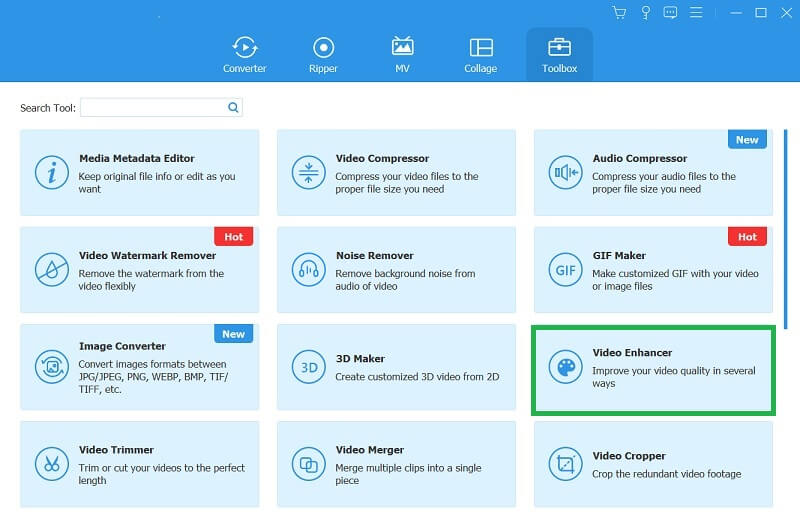
Aşama 3Videonuzun Gürültüsünü Azaltın
Videonuz içe aktarıldıktan sonra Video Gürültüsünü Kaldır videonuzun gürültüsünü gidermek için. Şunu seçebilirsiniz: Ön izleme Henüz işlemi yapmamış olsanız bile sonucu kontrol edip görme seçeneği. Daha sonra tuşuna basın Genişletmek işlemi sonlandırma seçeneğini seçin. Aracın çıktı klasörüne gidebilir ve çıktı dosyasını önizleyebilirsiniz.
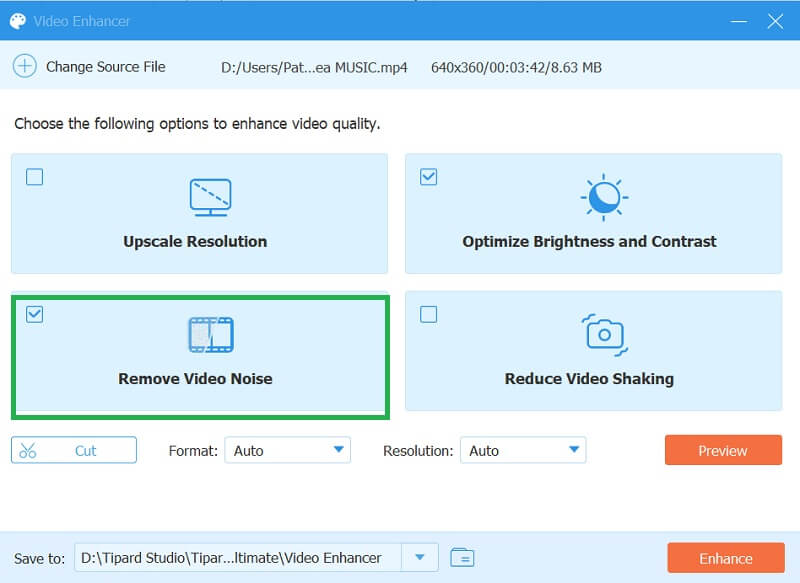
Bölüm 2. Adobe Premiere'de Videonun Gürültüsünü Giderme
Videonuzun gürültüsünü gidermek için profesyonel kalitede video düzenleme yazılımı arıyorsanız Adobe Premiere Pro harika bir seçenektir. Bu yazılım, film ve diğer benzer sektörlerdeki uzmanlar tarafından yaygın olarak kullanılmaktadır ve videonuzun gürültüsünü giderme yeteneği de dahil olmak üzere gelişmiş video düzenleme işlevleri sağlar. Adobe Premiere Pro'da videonuzun gürültüsünü azaltmak için yerleşik Gürültü Azaltma efektini kullanabilirsiniz.
Aşama 1Videonuzu Adobe Premiere Pro'ya aktarın ve zaman çizelgesi paneline sürükleyin. Efektler paneline gidin ve şunu arayın: Gürültüyü Azalt. Efekti zaman çizelgesindeki video klibinize sürükleyin.
Adım 2İçinde Efekt Kontrolleri, Gürültüyü Azalt efektinin ayarlarını beğeninize göre değiştirin. Gürültü azaltma miktarı, gürültü azaltma boyutu, videonun keskinliği gibi parametreleri ayarlayabilirsiniz.
Aşama 3Gürültüyü Azaltma efektinin çekiminizi nasıl etkilediğini görmek için videonuzu önizleyin. Sonuçlardan memnunsanız, İhracat Videonuzu kaydetme seçeneği.

Bölüm 3. Mobil Cihazda Videonun Gürültüsü Nasıl Giderilir
1. Güç Direktörü
PowerDirector, videonuzu geliştirmek için çeşitli işlevler sağlayan harika bir video düzenleme yazılımıdır. Videonuzun parlaklığını ve kontrastını ayarlamak, özel efektler eklemek veya ses kalitesini artırmak istiyorsanız PowerDirector ihtiyacınızı karşılar. Uygulama, titrek ve grenli videoları kaldırabilen ve bunları kabul edilebilir bir sonuçla sabitleyebilen bir video sabitleyiciyle birlikte gelir. Bu uygulamayı Android cihazlarınızda nasıl kullanacağınıza ilişkin aşağıdaki adımları kontrol edebilirsiniz.
Aşama 1 Aracı edinmek için PowerDirector'ı Google Play Store'unuza yükleyin. Android cihazınızda açın, Yeni Bir Proje Oluştur seçeneğini seçin ve bir en-boy oranı seçin. Android cihazınıza kaydedilen videoların tamamını görebileceksiniz. Videonuzu PowerDirector'a aktarın ve zaman çizelgesi paneli.
Adım 2seçin Düzenlemek simgesine tıklayın ve videonuza uygulamak istediğiniz efektleri seçin. Renk düzeltme, stabilizasyon ve ses geliştirme gibi çeşitli efektler arasından seçim yapabilirsiniz. Efekte dokunarak ve her efekt için ayarları beğeninize göre ayarlayarak efektleri videonuza uygulayın.
Aşama 3Parlaklık, kontrast ve daha fazlası gibi parametrelerin yanı sıra ses seviyesi ve ses kalitesini de değiştirebilirsiniz. Efektlerin çekimlerinizi nasıl etkilediğini görmek için videonuzu önizleyin. Sonuçlardan memnunsanız, simgesine dokunun. Üretmek Videonuzu kaydetme seçeneği.

2. InShot
Grenli videoları düzenlerken InShot harika bir araç olabilir. Çekiminizin kalitesini artırmanın bir yolu parlaklık ve kontrast seviyelerini ayarlamaktır. Ayrıca InShot, gürültü ve gren oluşumunu azaltmaya yardımcı olabilecek çeşitli filtreler sunar. Ayrıca bazı grenli alanları kaldırmak için görüntüleri kırpmayı veya yakınlaştırmayı da deneyebilir.
Aşama 1InShot'ı App Store'unuza yükleyin ve aracı iPhone'unuzda başlatın. Arayüzünde, tuşuna basın Video seçenek. Ardından, Fotoğraflar uygulamanızda listelenen video dosyalarının tamamı ekranınızda görüntülenecektir.
Adım 2Geliştirmek istediğiniz dosyayı seçin ve Kontrol simge. InShot'un ana düzenleme panelinde yönlendirileceksiniz. Şuraya git: Filtreler seçeneğini seçin ve tuşuna basın Ayarlamak Videonuzu geliştirmek veya gürültüyü azaltmak için farklı parametreleri bulmak üzere menüyü kullanın.
Aşama 3Videonun parlaklığını, kontrastını ve keskinliğini etkili bir şekilde değiştirin. Sonuçtan memnunsanız dosyayı önizleyebilir ve zaman çizelgesi panelinde oynatabilirsiniz. I vur Kaydetmek Dosyayı dışa aktarmak ve değişiklikleri kaydetmek için simgeyi kullanın.

Bölüm 4. Video Gürültü Giderme Hakkında SSS
Bir videonun gürültüsünü gidermek neden gereklidir?
Gürültüyü gideren video gereklidir çünkü videonun genel kalitesini önemli ölçüde artırabilir. İstenmeyen gürültüyü ortadan kaldırmak, çekimi daha hassas ve görsel olarak çekici hale getirir. Bu, özellikle kalitenin çok önemli olduğu profesyonel videolar için önemlidir.
Bir videonun gürültüsünü gidermenin faydaları nelerdir?
Gürültü giderme videosunun faydaları arasında gelişmiş görsel kalite, azaltılmış görsel yapaylıklar ve daha profesyonel görünümlü bir nihai ürün yer alır. Ayrıca gürültü giderme, videonun farklı görüntüleme senaryoları için optimize edilmesine yardımcı olabileceğinden videonun çeşitli platformlar ve cihazlar için uygun olmasını sağlayabilir.
Videonun gürültüsünü gidermenin herhangi bir dezavantajı var mı?
Gürültü giderme, bir videonun genel kalitesini iyileştirmede çok etkili olsa da, dikkat edilmesi gereken bazı potansiyel dezavantajlar da vardır. Bazı durumlarda aşırı gürültü giderme, videonun genel görünümü ve hissi açısından önemli olan ayrıntı ve dokuyu ortadan kaldırabileceğinden videonun genel kalitesini düşürebilir. Bazı gürültü giderme teknikleri, zaman alıcı ve hesaplama açısından yoğun olabilir; bu da, daha az güçlü donanıma veya sınırlı işleme kaynaklarına sahip kullanıcıları endişelendirebilir.
Genel olarak, çoğu video meraklısının dikkate alması gereken bir videonun gürültüsünün giderilmesidir. Bu yöntemle düşük ışıklı videoları ve düşük kaliteli çekimleri iyileştirebilirsiniz. Şans eseri, teknikler video için en iyi denoise yazılımı doğrulanmıştır ve takip edilmesi kolaydır. Bunları deneyin ve yukarıda bahsedilen araçların harika sonuçlarını kontrol edin.
Kayıpsız kalitede dönüştürme için 350'den fazla formatı destekleyen eksiksiz video araç kutunuz.





